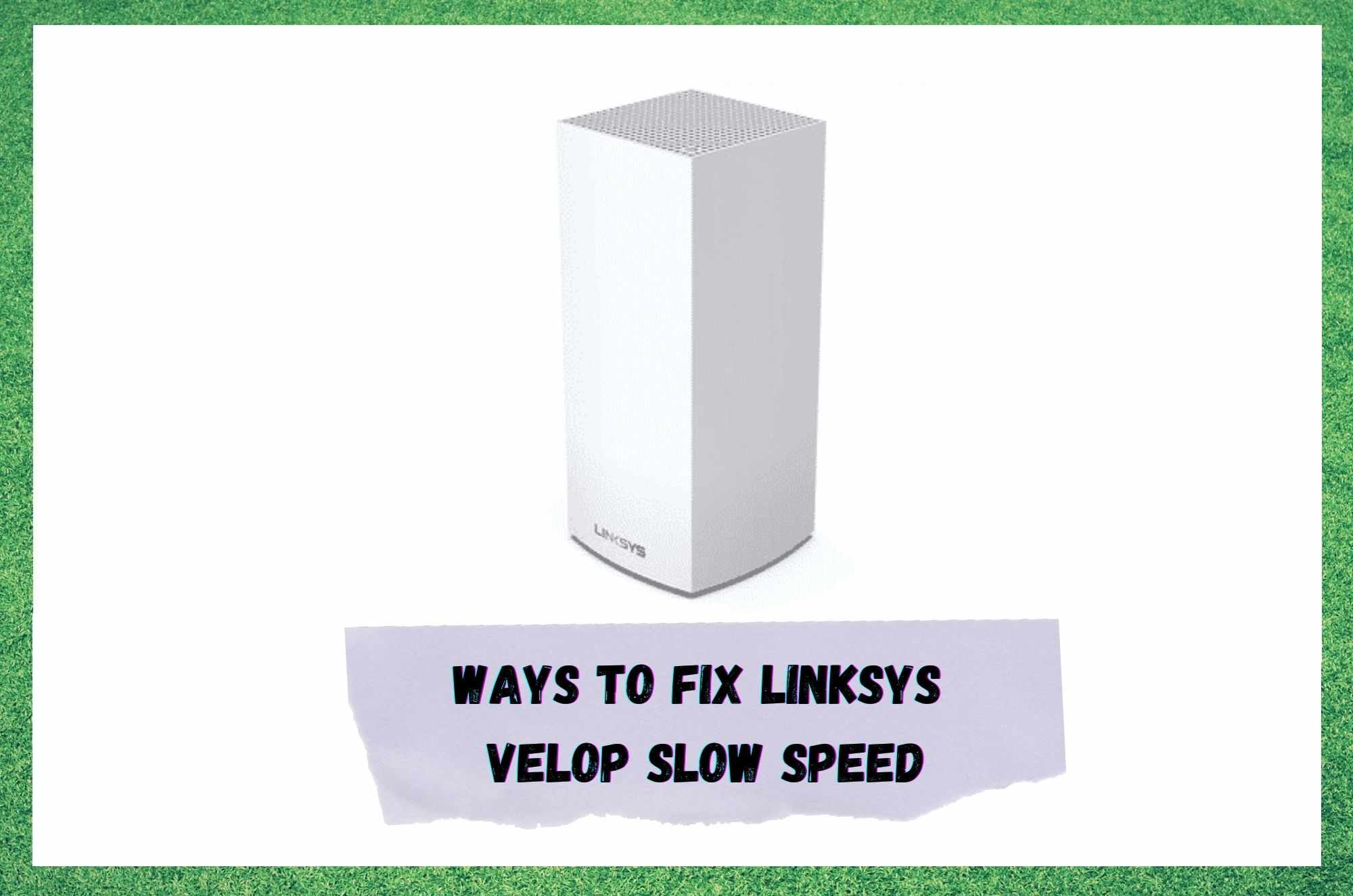Innehållsförteckning
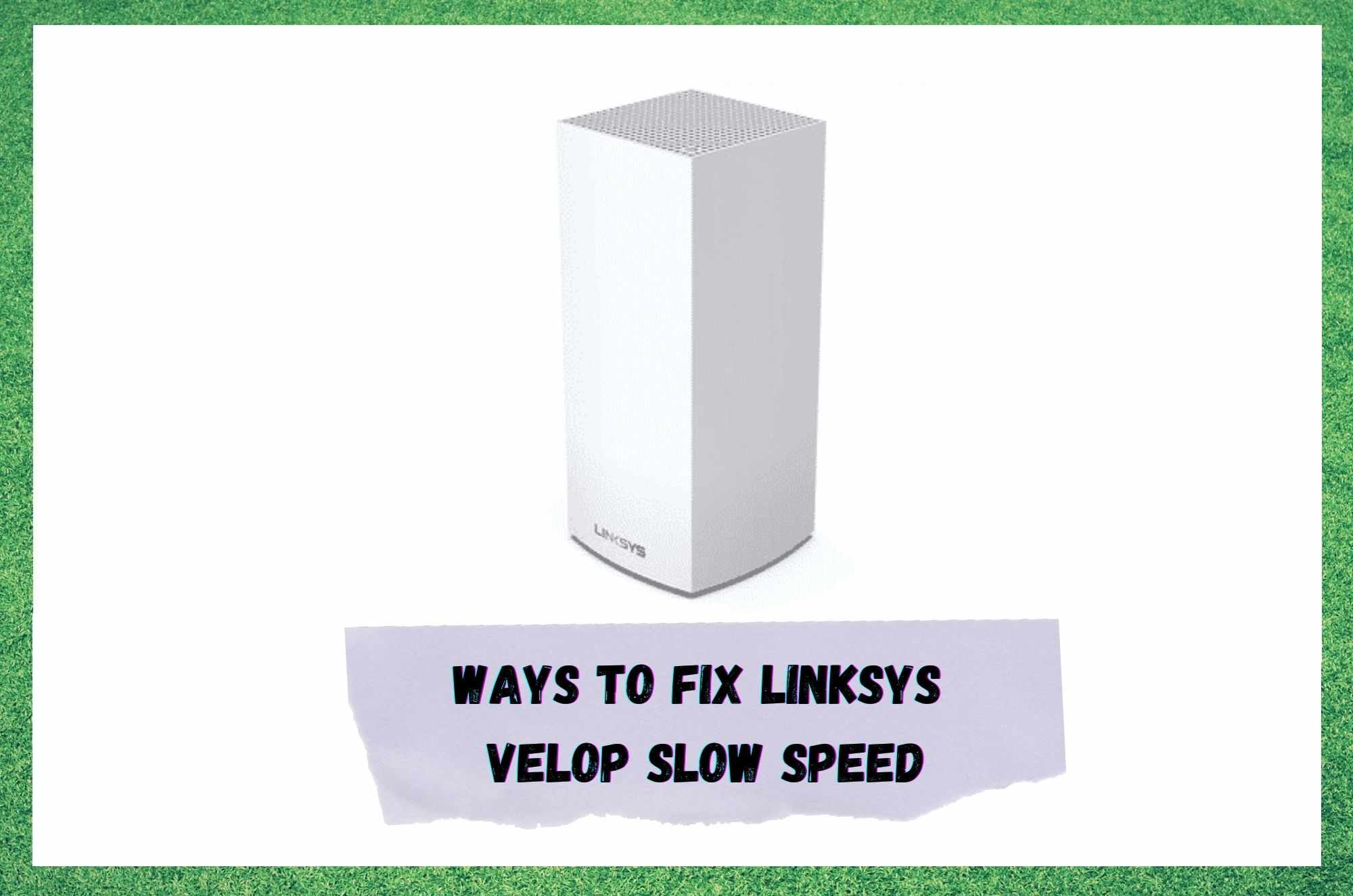
linksys velop långsam hastighet
Även om Linksys inte direkt är ett av de första namnen som man tänker på när det gäller nätverksenheter, har de konsekvent lyckats etablera ett namn för sig själva och fortsätta sin uppåtgående bana.
Det måste sägas att vi sällan har behövt skriva någon form av felsökningsguide för deras utrustning, vilket i sig är en indikation på deras inneboende kvalitet och tillförlitlighet som varumärke.
Vi inser dock att du inte skulle vara här och läsa detta om allt fungerade som det borde just nu, men tyvärr är det inte så tekniken fungerar.
Generellt sett gäller att ju mer komplexa uppgifter enheten har, desto större är risken att något kan gå fel. I det här fallet är det problemet som har drivit Linksys Velop-användare till styrelser och forum, där ett stort antal av er verkar få dåliga hastigheter.
Med tanke på att Velop är ett nätverksystem som är utformat för att fungera tillsammans med ditt modem har du rätt i att anta att det är denna komponent som kan vara fel.
Om den inte gör sin uppgift och sprider internetsignaler dit de ska, kommer dina olika enheter inte att kunna fungera optimalt.
Naturligtvis finns det också en chans att någon annan komponent orsakar problemet, men det tar vi upp senare. Låt oss nu felsöka problemet för att se till att det inte kommer från Linksys Velop.
Sätt att åtgärda Linksys Velop långsam hastighet
Innan vi sätter oss in i den här guiden bör vi försäkra dig om att ingen av nedanstående lösningar kräver att du är en expert på något sätt. Vi ber dig till exempel inte att ta isär något eller göra något som kan riskera integriteten hos din utrustning. Så, med detta sagt, låt oss börja!
- Försök att inaktivera protokoll version 6
Även om denna lösning kan låta komplicerad och teknisk för vissa, är processen faktiskt ganska enkel när du vet hur den ska gå till. Protokoll 6 aktiveras automatiskt på vissa system som standard. Även om detta kan snabba upp din anslutning i många fall, kan det också ge den rakt motsatta effekten.
Det gäller alltså bara att ta reda på vilket som är bäst i ditt fall; på eller av. Om du inte har gjort det här tidigare ska vi nu gå igenom stegen så gott vi kan.
Det första du behöver göra är att öppna din kontrollpanel och navigera sedan direkt till fliken nätverk. När du har gjort det är nästa steg att välja din anslutning och öppna "egenskaper som ger dig en mängd information som du kanske inte förstår eller kanske inte förstår.
Lyckligtvis är det inte så viktigt om du gör det eller inte, utan det enda du behöver bry dig om är att hitta den rätta "Protokollversioner". genom att bläddra nedåt i listan. Här bör du märka att det finns två protokollversioner att välja mellan. Vi rekommenderar att du provar följande att hålla nummer 4 aktiverat samtidigt som protokoll 6 inaktiveras.
När du har gjort det är allt som återstår att tillämpa inställningarna och starta om systemet för att se till att de har fått effekt. När det är gjort bör problemet vara löst för många av er. Om inte är det dags att prova något annat.
- Kanske är det inte Velop? Kontrollera din internetanslutning.
För oss är den mest sannolika orsaken till problemet med långsamma hastigheter inte alls något som har med Velop att göra. Det kan helt enkelt vara så att din internetleverantör inte ger dig de hastigheter som de lovat, oavsett anledning.
Tyvärr är detta inte alls ovanligt, men det finns saker du kan göra för att rätta till det. Vi föreslår att du göra ett snabbt test av internethastigheten. Det finns flera webbplatser som erbjuder denna tjänst gratis.
Du behöver bara skriva "internet speed test" i din webbläsare så får du en lång lista på dem. Om vi var tvungna att rekommendera en skulle vi välja Ookla.
Att göra ett test tar vanligtvis bara en minut och ger dig all information du behöver för att antingen bekräfta eller motbevisa denna teori.
Om hastigheterna är mycket lägre än vad som utlovas i paketet du har tecknat dig för är den enda logiska åtgärden att kontakta din internetleverantör och be dem ta en titt.
De kan då diagnostisera problemet ganska snabbt och bekräfta om det är ett problem med din anslutning eller om det är ett större problem som påverkar hela ditt område.
Se även: Har Suddenlink en karensperiod?För att se till att detta inte är ett problem från din sida är det också klokt att se till att ditt modem inte är placerat för nära andra elektriska apparater. Mikrovågor, särskilt mikrovågor, kan göra att signalerna fastnar i en sorts trafikstockning, vilket påverkar hastigheterna som ett resultat.
- Problem med Ethernet-kabeln och anslutningen

För att vara säker på att vi har täckt alla baser är nästa steg att flytta enheten du försöker använda och routern otroligt nära varandra för att se om det gör någon skillnad.
Det är bara ett annat sätt att se till att det inte finns något som stör signalen på dess väg till den enhet du använder. Om detta förbättrar saken är det dags att överväga vilken enhet som orsakar störningen och flytta på saker och ting i enlighet med detta.
För vissa av er kan problemet också bero på den mest grundläggande komponenten - Ethernetkabeln. Av någon anledning verkar dessa åldras och falla sönder med en regelbundenhet som är lite förvånande för oss.
Till slut kommer de inte att vara tillräckligt fasta i sin port för att överföra den signal som krävs, vilket orsakar det problem som du upplever. Det första du bör göra är alltså att se till att anslutningen är så tät som möjligt som den kan vara.
På samma sätt finns det också en stor chans att kabeln kan ha en skada i längden, vilket leder till samma resultat som beskrivs ovan. Om dessa kablar lämnas att vila med en extrem böjning någonstans i längden kommer de att börja fransa sig med tiden.
Se därför till att det finns inga tecken på fransar eller frilagda inre delar Om så är fallet, se till att kabeln omedelbart byts ut mot ett alternativ av hög kvalitet.
Det sista ordet
Se även: US Cellular 4G fungerar inte: 6 sätt att åtgärda detOm ingen av ovanstående lösningar har hjälpt dig att lösa problemet måste vi tyvärr säga att problemet kan vara allvarligare och mer avancerat än vi hade räknat med. I värsta fall tyder det på ett större hårdvarufel.
Nu återstår bara en sak att göra: du måste ta kontakt med kundtjänsten När du förklarar problemet för dem, se till att ange allt du har försökt för att lösa problemet. På så sätt kan de gå till botten med problemet mycket snabbare.